- Konverter AVCHD til MP4
- Konverter MP4 til WAV
- Konverter MP4 til WebM
- Konverter MPG til MP4
- Konverter SWF til MP4
- Konverter MP4 til OGG
- Konverter VOB til MP4
- Konverter M3U8 til MP4
- Konverter MP4 til MPEG
- Legge inn undertekster i MP4
- MP4 splittere
- Fjern lyd fra MP4
- Konverter 3GP-videoer til MP4
- Rediger MP4-filer
- Konverter AVI til MP4
- Konverter MOD til MP4
- Konverter MP4 til MKV
- Konverter WMA til MP4
- Konverter MP4 til WMV
Enestående guide for å konvertere VOB til MP4 ved hjelp av enkle metoder
 Oppdatert av Lisa Ou / 09. januar 2023 16:30
Oppdatert av Lisa Ou / 09. januar 2023 16:30VOB eller Video Object er et filformat for DVD-Video-mediebeholdere. Den brukes til å lagre videoer på DVDer og kan inneholde flere videoer, undertekster, lyd og menyinnhold. Det som er bra med dette formatet er at det vanligvis er en original fil. Derfor har den den beste eller høyeste kvaliteten. VOB støttes av alle DVD-spillere, men ikke alle enheter. Du kan ikke spille av dette formatet på mobiltelefoner, i motsetning til MP4-filer, som støttes av nesten enheter. Men hvis du vil spille av videoene dine i VOB-format på telefonen, er det sikkert en måte å løse det på.
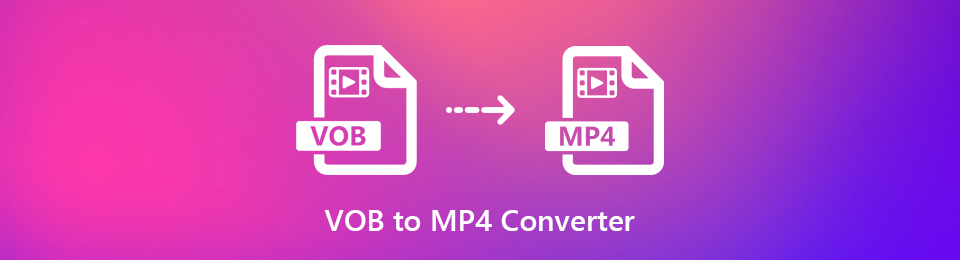
Heldigvis er konvertering allerede en fremtredende måte å spille av videoformater på forskjellige enheter. Dermed trenger du et pålitelig verktøy eller program som kan konvertere VOB-filen for deg. Og du har akkurat kommet til rett sted, siden denne artikkelen vil introdusere løsningene på problemet ditt. Etter å ha undersøkt de beste omformerne på internett, snublet vi endelig over de mest effektive verktøyene og metodene for å konvertere VOB til MP4. Dette innlegget vil gi deg ulike alternativer, uansett om du ønsker å konvertere ved hjelp av et nettbasert verktøy, tredjepartsverktøy osv. Les videre for å finne ut mer.

Guide List
Del 1. Konverter VOB til MP4 med FoneLab Video Converter Ultimate
Når vi snakker om den førsteklasses videokonverteren, er FoneLab Video Converter Ultimate fikk den tittelen låst. Det er kjent for sine utrolige funksjoner som hjelper brukere å oppnå sine video konvertering og redigere mål. Den har muligheten til å konvertere VOB-videoen din til en MP4-fil som en profesjonell. Bortsett fra de nevnte formatene, støtter dette verktøyet også WMV, MKV, AVI, FLV, 3GP og mer. Det er ikke alt. Bortsett fra å være en videokonverter, kan FoneLab Video Converter Ultimate også konvertere lyd med flere støttede lydformater. Og det beste er at denne programvaren også er en videoredigering. Det er et alt-i-ett-verktøy for å bringe fantasien til videoen din.
Video Converter Ultimate er den beste video- og lydkonverteringsprogramvaren som kan konvertere MPG / MPEG til MP4 med rask hastighet og høy lyd / lydkvalitet.
- Konverter video / lyd som MPG, MP4, MOV, AVI, FLV, MP3, etc.
- Støtt 1080p / 720p HD og 4K UHD videokonvertering.
- Kraftige redigeringsfunksjoner som Trim, Crop, Rotate, Effects, Enhance, 3D og mer.
Følg trinnene nedenfor for å konvertere VOB-filer til MP4 med FoneLab Video Converter Ultimate:
Trinn 1Gå til FoneLab Video Converter Ultimate sin offisielle side. Gratis nedlasting-knappen er plassert til venstre på siden. Klikk på fanen for å lagre installasjonsfilen på enheten din. Når den er lastet ned, klikk på den for å starte installasjonsprosessen. Det vil begynne etter at du har valgt Install knapp. Deretter kan du starte programmet på datamaskinen noen sekunder senere.
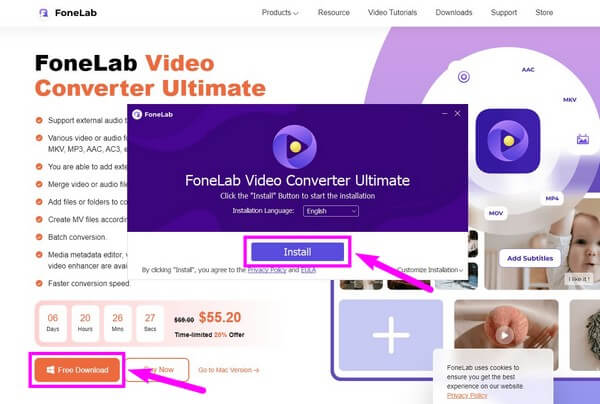
Trinn 2Når FoneLab Video Converter Ultimate lanseres, vil den ønske deg velkommen med hovedgrensesnittet som inneholder konverteringsfunksjonen. Det vil være to seksjoner, som er konvertering og Omregnet. Hold deg til konvertering, for nybegynnere. Velg boksen i midten og velg videoen du vil konvertere fra popup-filmappen.
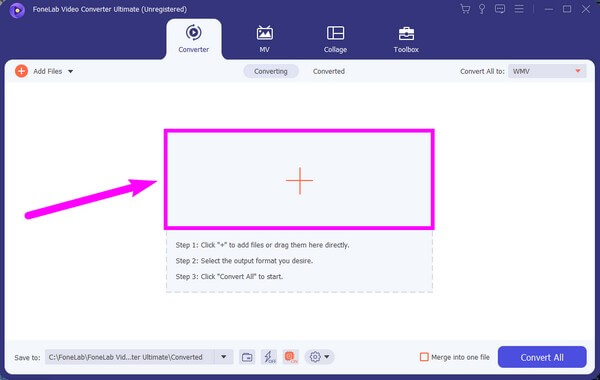
Trinn 3Når VOB-filen er importert til programmet, klikker du på rullegardinlinjen øverst til høyre i grensesnittet. Den vil vise deg flere videoformater programvaren tilbyr. På toppen er MP4 format. Velg den, og velg deretter din foretrukne oppløsning og kvalitet på videoen.
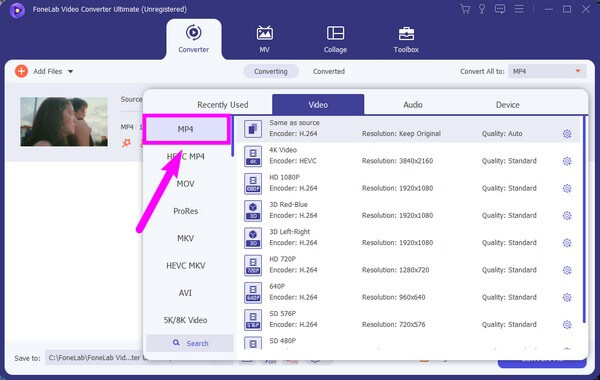
Trinn 4Klikk deretter på valglisten nederst til venstre. Derfra vil du kunne velge ønsket destinasjonsmappe for utgangen. Til slutt, trykk på Konverter alle -knappen for å lagre den konverterte MP4-filen på datamaskinen din.
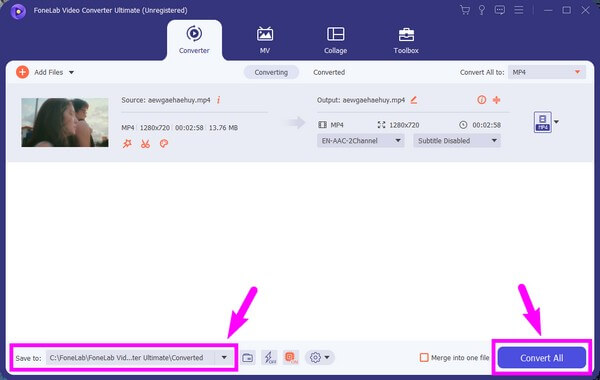
Video Converter Ultimate er den beste video- og lydkonverteringsprogramvaren som kan konvertere MPG / MPEG til MP4 med rask hastighet og høy lyd / lydkvalitet.
- Konverter video / lyd som MPG, MP4, MOV, AVI, FLV, MP3, etc.
- Støtt 1080p / 720p HD og 4K UHD videokonvertering.
- Kraftige redigeringsfunksjoner som Trim, Crop, Rotate, Effects, Enhance, 3D og mer.
Del 2. Konverter VOB til MP4 Online
Det finnes flere verktøy for å konvertere videoer på nettet, hvorav ett er VEEDs gratis online videokonverterer. Den har et stort utvalg av videoformater, inkludert VOB, MP4, AVI, MOV, WMV, AVI, MKV, FLV og mer. Men hvis du bruker gratisversjonen, forvent et vannmerke på videoen din.
Gå sammen med følgende trinn nedenfor for å få kunnskap om hvordan du konverterer VOB-filer til MP4 ved å bruke nettverktøyet VEED:
Trinn 1Gå til programmets nettside og klikk på Velg Video fanen til venstre på hjemmesiden. Importer deretter VOB-filen til den elektroniske programvaren.
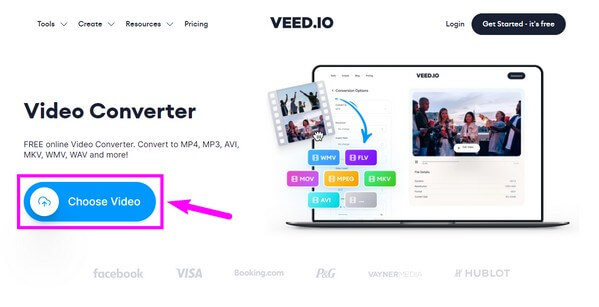
Trinn 2Velg Konvertere til og velg MP4 fra listen over videoformater. Etterpå klikker du på Konverter fil for å slå VOB-videoen til MP4 og lagre den på datamaskinen.
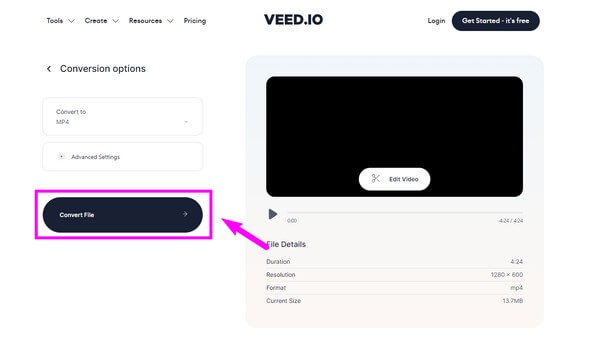
Del 3. Konverter VOB til MP4 med VLC
En annen måte du kan konvertere VOB-filen på er gjennom VLC-mediespilleren. Bortsett fra at du kan spille av flere mediefiler, har VLC også en funksjon for å konvertere videoer. Men ulempen med dette programmet er den komplekse prosessen, og utskriftskvaliteten er ikke like god som de andre omformerne.
Gå sammen med følgende trinn nedenfor for å konvertere VOB til MP4 med VLC-mediespilleren:
Trinn 1Start VLC og deretter på Media fanen, velg Konverter / Save alternativ. Klikk på Disk fanen i popup-vinduet og velg DVD.
Trinn 2Bla gjennom og velg diskenheten din. Etter det klikker du på Konverter / Save fanen nederst. Velge Video - H.264 + MP3 (MP4) fra Profil valgliste i følgende popup-vindu.
Trinn 3Deretter velger du ønsket mappedestinasjon for utdata. Gi videoen nytt navn med .mp4-utvidelsen på slutten. Til slutt klikker du på Start for å avslutte konverteringsprosessen.

Video Converter Ultimate er den beste video- og lydkonverteringsprogramvaren som kan konvertere MPG / MPEG til MP4 med rask hastighet og høy lyd / lydkvalitet.
- Konverter video / lyd som MPG, MP4, MOV, AVI, FLV, MP3, etc.
- Støtt 1080p / 720p HD og 4K UHD videokonvertering.
- Kraftige redigeringsfunksjoner som Trim, Crop, Rotate, Effects, Enhance, 3D og mer.
Del 4. Konverter VOB til MP4 via Movavi
Movavi er et annet nettverktøy du kan bruke til å konvertere VOB-filen til MP4. Den produserer kvalitetsutganger og har mange videoformater tilgjengelig for å konvertere. Vær imidlertid oppmerksom på at denne nettbaserte programvaren bare konverterer små filer. For større videofiler må du installere verktøyet, og du må kanskje også betale for det.
Gå sammen med følgende trinn nedenfor for å konvertere VOB-filer til MP4 via Movavi:
Trinn 1Trykk på Add Your Media-fanen til høyre på Movavis hjemmeside. Velg deretter VOB filen du vil konvertere fra filmappen.
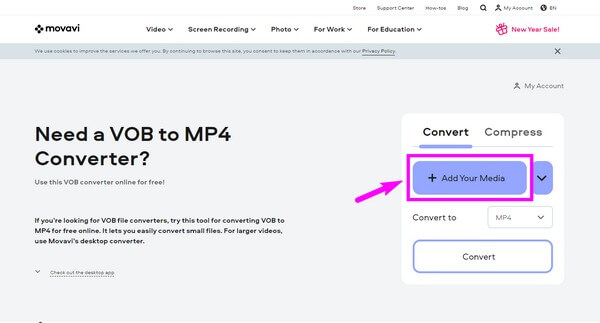
Trinn 2Klikk på Konverter fanen, og konverteringsprosessen starter snart. Når du er ferdig, kan du endelig klikke på Last ned for å lagre filen på enheten din.
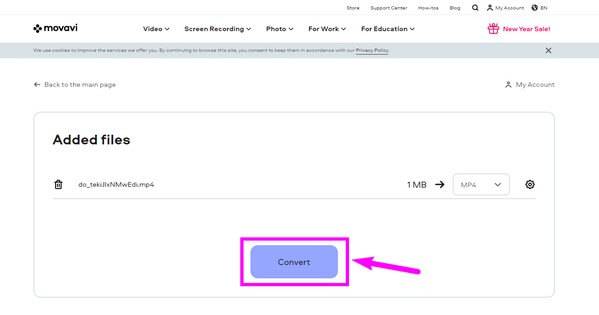
Del 5. Vanlige spørsmål om VOB til MP4-konverterere
1. Kan du konvertere mer enn 100 MB på Veed-videokonvertereren gratis?
Dessverre kan du ikke. Veeds gratisversjon tilbyr kun å konvertere fra opptil 50 MB videostørrelse. I tillegg er lengden på videoene begrenset til 10 minutter. Du kan prøve de andre konverteringsprogrammene nevnt ovenfor hvis videoen din overskrider begrensningene.
2. Hva er det beste verktøyet for å konvertere VOB til MP4?
FoneLab Video Converter Ultimate finner enkelt sted som den beste VOB til MP4-konverteren. Den lar deg velge kvaliteten du vil ha for videoene dine og lar deg til og med redigere dem - ikke rart at den brukes av mange mennesker på grunn av dens nytte i forskjellige aspekter.
3. Kan FoneLab Video Converter Ultimate konvertere lyd også?
Ja det kan det. Som programvarens videokonverteringsfunksjon, FoneLab Video Converter Ultimate kan konvertere lyden til ditt foretrukne format. Den tilbyr så mange valg at den kan konverteres til nesten alle lyd- og videoformater. For ikke å nevne at den har en bildekonvertering også.
Hvis du har mer problemer med videoen din i et hvilket som helst format, kan du gå til FoneLab Video Converter Ultimate nettstedet og sjekk ut deres utmerkede verktøy for å reparere problemet ditt.
Video Converter Ultimate er den beste video- og lydkonverteringsprogramvaren som kan konvertere MPG / MPEG til MP4 med rask hastighet og høy lyd / lydkvalitet.
- Konverter video / lyd som MPG, MP4, MOV, AVI, FLV, MP3, etc.
- Støtt 1080p / 720p HD og 4K UHD videokonvertering.
- Kraftige redigeringsfunksjoner som Trim, Crop, Rotate, Effects, Enhance, 3D og mer.
